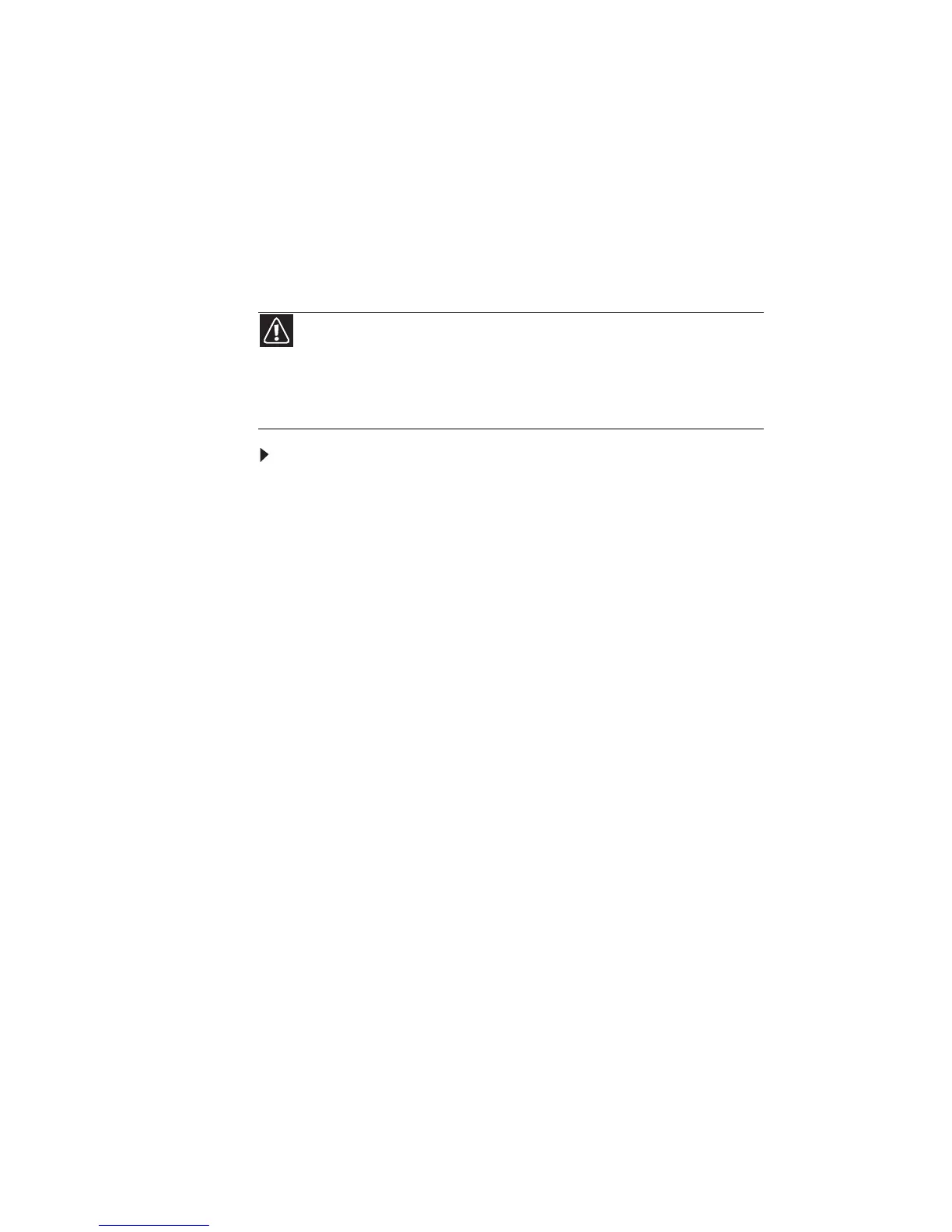第 6 章 : トラブルシューティング
88
システムの復元
コンピュータに関するトラブルの大部分は、69ページの「トラ
ブルシューティング」の「顧客サポート」に掲載された情報を
使って解決できます。トラブルの解決には、コンピュータにイン
ストールされたソフトウェアの一部またはすべてを再インス
トールする必要がある場合があります(この作業はシステムのリ
カバリまたは復元とも呼ばれます)。Gatewayは、ほとんどの状態
におけるシステムの復元に必要なものを提供しています。
システムを復元するには:
1
できる限り早いうちにリカバリディスクを作成します。
ハードウェアとソフトウェアに深刻なトラブルが起きた
場合、このディスクを使ってシステムを復元することがで
きます。詳細については、89ページの「リカバリディスク
の作成」を参照してください。
2 軽度のトラブルを修復します。
ソフトウェアまたはハードウェアの1つか2つのコンポー
ネントが正常に動作しなくなったら、そのソフトウェアま
たはデバイスドライバを再インストールすることで解決
する場合があります。工場出荷時にインストールされたソ
フトウェアとドライバを復元する方法は、91ページの「あ
らかじめインストールされたソフトウェアとドライバの
リカバリ」を参照してください。あらかじめインストール
されていないソフトウェアとドライバを再インストール
する方法は、製品に付属の説明書またはWeb サイトのサ
ポートページを参照してください。
3 システムの以前の状態に戻します。
ソフトウェアまたはドライバを再インストールしてもト
ラブルが解決しない場合、お使いのシステムを正常に動作
していた時点に戻すことで解決することがあります。詳細
については、92ページの「以前の状態に復元」を参照し
てください。
4 工場出荷時の状態にリセットします。
何をやってもトラブルが解決せず、システムを工場出荷時
の状態に戻したい場合」は、94ページの「工場出荷時の状
態に復元」を参照してください。
注意
お使いのコンピュータに対して追加のリカバリオプションを準備しておく
には、購入後できる限り早いうちにドライバのリカバリディスクを作成します。リ
カバリディスクの作成には多少の時間がかかりますが、今後のために早めに作成し
ておくことをお勧めします。詳細については、89ページの「リカバリディスクの
作成」を参照してください。
